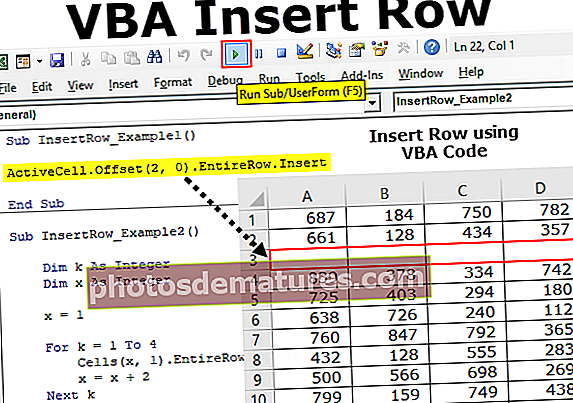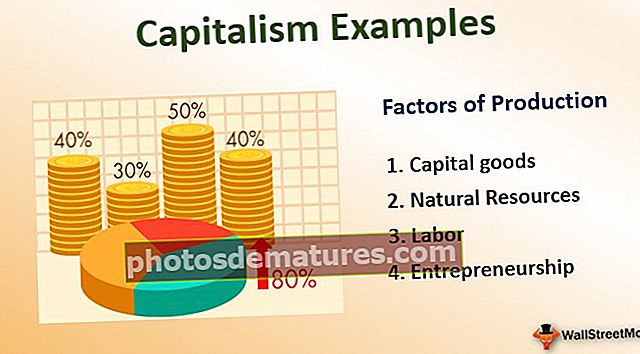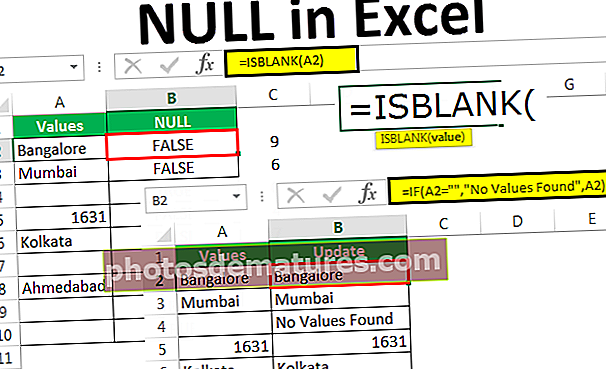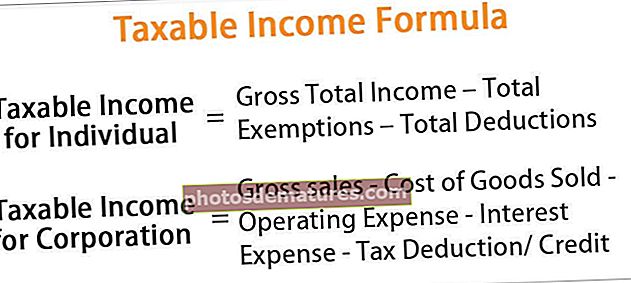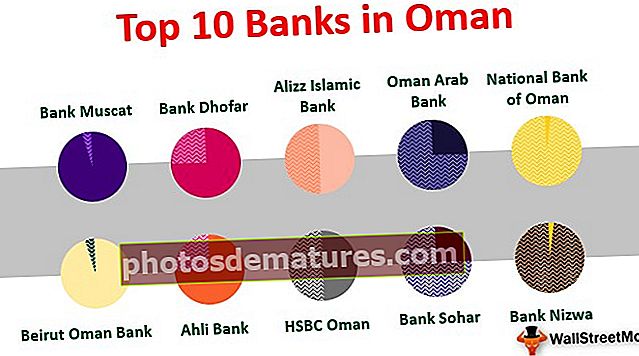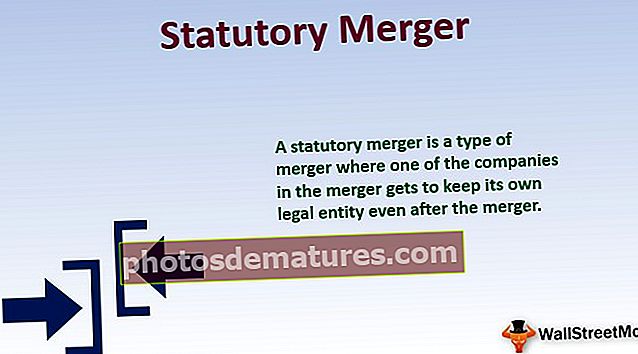எக்செல் இல் டாட் ப்ளாட்களை உருவாக்குவது எப்படி? (எடுத்துக்காட்டுடன் படிப்படியாக)
எக்செல் இல் டாட் ப்ளாட்களை உருவாக்குவது எப்படி? (படி படியாக)
ஐந்து மாதங்களுக்கு மாதிரி தரவு உருப்படி வாரியான விற்பனை எண்களில் ஒன்றை நான் உருவாக்கியுள்ளேன், அதன் மாதிரி தரவு கீழே உள்ளது. இந்த எக்செல் தரவுக்கு டாட் ப்ளாட்டை உருவாக்குவோம். பின்வரும் படிகளைப் பின்பற்றவும்:
- படி 1: தரவின் அடுத்த நெடுவரிசைகளில் 1, 2 மற்றும் 3 எண்களை உள்ளிடவும். படத்திற்கு கீழே பார்க்கவும்.

- படி 2: இப்போது தரவின் முதல் இரண்டு வரிசைகளைத் தேர்ந்தெடுத்து நெடுவரிசை விளக்கப்படத்தை எக்செல் இல் செருகவும்.

- படி 3: இப்போது விளக்கப்படத்தில் வலது கிளிக் செய்து “தரவைத் தேர்ந்தெடு” என்பதைத் தேர்வுசெய்க.

- படி 4: கீழே உள்ள உரையாடல் பெட்டியில் “திருத்து” விருப்பத்தைத் தேர்வுசெய்க.

- படி 5: தற்போதுள்ள மதிப்புகளை நாம் தேர்ந்தெடுத்த வரம்பாகக் காணலாம்.

- படி 6: தற்போதுள்ள இந்த மதிப்புகளை நீக்கி, மூன்று பொருட்களுக்கும் 0, 0, 0 ஐ உள்ளிடவும்.

- படி 7: சரி என்பதைக் கிளிக் செய்க, கீழே உள்ளதைப் போன்ற வெற்று விளக்கப்படம் எங்களிடம் இருக்கும்.

- படி 8: விளக்கப்படத்தில் மீண்டும் வலது கிளிக் செய்து “தரவைத் தேர்ந்தெடு” என்பதைத் தேர்வுசெய்க. கீழே உள்ள சாளரத்தில் “சேர்” பொத்தானைக் கிளிக் செய்க.

- படி 9: கீழேயுள்ள சாளரத்தில், “தொடர் பெயர்” மற்றும் “தொடர் மதிப்புகள்” என்பதற்கு A1 கலத்தைத் தேர்ந்தெடுக்கவும்.

- படி 10: சரி என்பதைக் கிளிக் செய்க, கீழே உள்ளதைப் போன்ற ஒரு விளக்கப்படம் எங்களிடம் இருக்கும்.

- படி 11: இப்போது விளக்கப்படத்தில் வலது கிளிக் செய்து “விளக்கப்பட வகையை மாற்று” என்பதைத் தேர்வுசெய்க.

- படி 12: கீழே உள்ள சாளரத்தில் “காம்போ” என்பதைத் தேர்ந்தெடுக்கவும்.

- படி 13: “பொருள் 1” க்கு “சிதறிய விளக்கப்படம்” என்பதைத் தேர்ந்தெடுத்து சரி என்பதைக் கிளிக் செய்க.

- படி 14: இப்போது கீழேயுள்ள ஒரு விளக்கப்படத்தை ஒரு புள்ளி, நெடுவரிசைப் பட்டி ஒரு புள்ளியுடன் மாற்றுவோம்.

- படி 15: விளக்கப்படத்தில் வலது கிளிக் செய்து மீண்டும் “தரவைத் தேர்ந்தெடு” என்பதைத் தேர்வுசெய்க. அடுத்த சாளரத்தில் “பொருள் 1” ஐத் தேர்ந்தெடுத்து “திருத்து” என்பதைக் கிளிக் செய்க.

- படி 16: இப்போது நாம் விருப்பங்கள் சாளரத்தின் கீழே காணலாம்.

- படி 17: “தொடர் பெயர்” க்கு செல் A1 ஐத் தேர்வுசெய்க, “தொடர் எக்ஸ் மதிப்புகள்” எண் 1 ஐக் கொண்ட நெடுவரிசையைத் தேர்வுசெய்க (படி 1 இல் கைமுறையாக உள்ளிட்டுள்ளோம்) மற்றும் “தொடர் ஒய் மதிப்புகள்” உருப்படி 1 எண்களைத் தேர்வுசெய்க.

- படி 18: சரி என்பதைக் கிளிக் செய்க, இப்போது “பொருள் 1” க்கான புள்ளி சதி விளக்கப்படம் இருக்கும்.

- படி 19: இப்போது மற்ற இரண்டு பொருட்களுக்கும் இதே செயல்முறையை மீண்டும் செய்ய வேண்டும், அதாவது “பொருள் 2” மற்றும் “பொருள் 3”.
பொருள் 2 க்கு கீழே.

கீழே பொருள் 3 க்கு.

இப்போது கீழேயுள்ளதைப் போல “டாட் ப்ளாட்” விளக்கப்படம் தயாராக இருக்கும்.

பாரம்பரிய “நெடுவரிசைப் பட்டி” விளக்கப்படத்திற்குப் பதிலாக நாம் காணக்கூடியது, எங்களிடம் “டாட் ப்ளாட்” விளக்கப்படம் உள்ளது.
நினைவில் கொள்ள வேண்டிய விஷயங்கள்
- எக்செல் இல் உள்ளமைக்கப்பட்ட டாட் சதி விளக்கப்படம் இல்லை.
- புள்ளி சதி விளக்கப்படத்தை உருவாக்க எங்களுக்கு சிதறிய விளக்கப்படத்தின் சேர்க்கை தேவை.
- வடிவமைப்பு தரவு தொடர் பிரிவின் கீழ் தேவைப்பட்டால் புள்ளிகளின் அளவை அதிகரிக்கலாம்.
- உங்களுக்கு கிடைமட்ட புள்ளி சதி விளக்கப்படம் தேவைப்பட்டால், நெடுவரிசை விளக்கப்படத்திற்கு பதிலாக எக்செல் இல் ஒரு பட்டை விளக்கப்படத்தை செருக வேண்டும்.